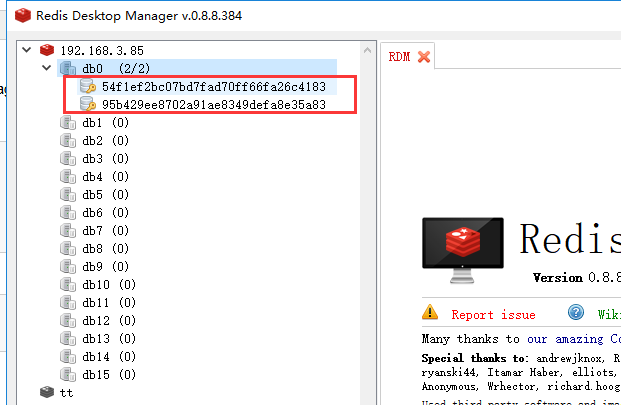参考地址 修改redis默认端口和密码
解决redis connection refused: connect无法连接redis
千万不要忘记第二个参考链接的 注释掉 bind 127.0.0.1
一、安装redis
1、检查是否有redis yum 源
1 | yum install redis |
2、下载fedora的epel仓库
1 | yum install epel-release |
3、安装redis数据库
1 | yum install redis |
4、安装完毕后,使用下面的命令启动redis服务
1 2 3 4 5 6 7 8 | # 启动redisservice redis start# 停止redisservice redis stop# 查看redis运行状态service redis status# 查看redis进程ps -ef | grep redis |
5、设置redis为开机自动启动
1 | chkconfig redis on |
6、进入redis服务
1 2 3 4 | # 进入本机redisredis-cli# 列出所有keykeys * |
7、防火墙开放相应端口
1 2 3 4 5 6 7 8 | # 开启6379/sbin/iptables -I INPUT -p tcp --dport 6379 -j ACCEPT# 开启6380/sbin/iptables -I INPUT -p tcp --dport 6380 -j ACCEPT# 保存/etc/rc.d/init.d/iptables save# centos 7下执行service iptables save |
二、修改redis默认端口和密码
1、打开配置文件
1 | vi /etc/redis.conf |
2、修改默认端口,查找 port 6379 修改为相应端口即可

3、修改默认密码,查找 requirepass foobared 将 foobared 修改为你的密码

4、使用配置文件启动 redis
1 | redis-server /etc/redis.conf & |
5、使用端口登录
1 | redis-cli -h 127.0.0.1 -p 6179 |
6、此时再输入命令则会报错

7、输入刚才输入的密码
1 | auth 111 |
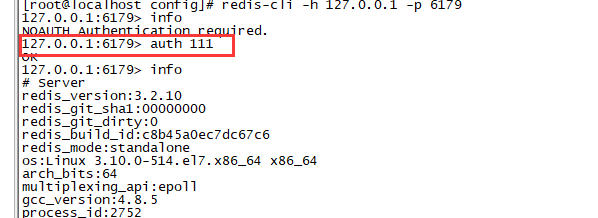
8、停止redis
命令方式关闭redis
1 2 | redis-cli -h 127.0.0.1 -p 6179shutdown |
进程号杀掉redis
1 2 | ps -ef | grep rediskill -9 XXX |
三、使用redis desktop manager远程连接redis
1、访问如下网址下载redis desktop manager
1 2 | <a href="https://redisdesktop.com/download" target="_blank">https://redisdesktop.com/download</a> |
2、安装后启动,新建一个连接
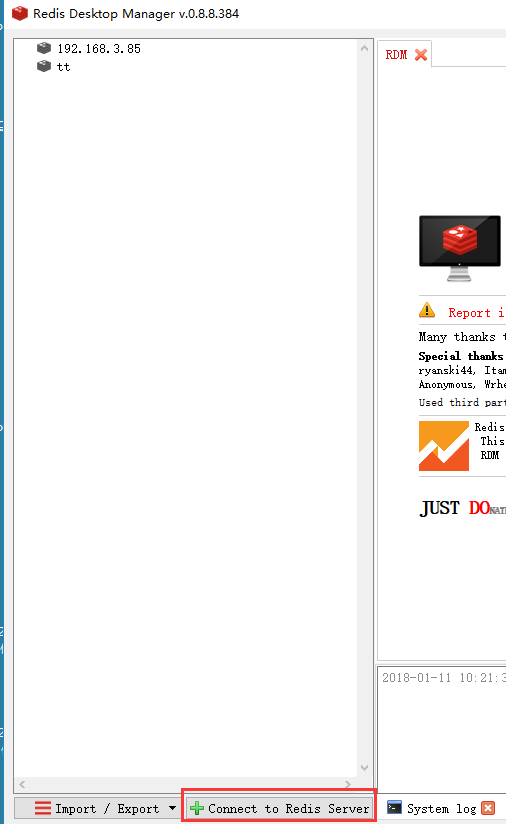
3、填写如下信息后点击“Test Connection”测试是否连接成功
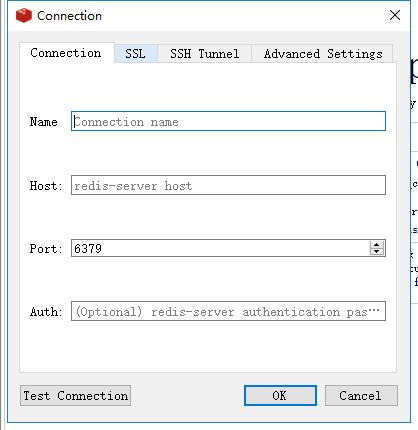
4、如果长时间连接不上,可能有两种可能性
a)bind了127.0.01:只允许在本机连接redis
b)protected-mode设置了yes(使用redis desktop manager工具需要配置,其余不用)
解决办法:
1 2 3 4 5 | # 打开redis配置文件vi /etc/redis.conf# 找到 bind 127.0.0.1 将其注释# 找到 protected-mode yes 将其改为protected-mode no |
5、重启redis
1 2 | service redis stopservice redis start |
6、再次连接即可